


日常我们使用久了win7系统之后,电脑中就会产生很多垃圾文件,导致电脑运行速度变慢,这个时候我们就需要清理一下系统垃圾文件了,那么如何清理win7系统垃圾文件呢?下面小编给大家分享一下如何清理win7系统垃圾文件的操作方法。
win7清理系统垃圾文件的方法:
第一步:首先打开win7系统桌面上的计算机,在里面找到你要清理的磁盘,然后右键该磁盘选择属性选项。
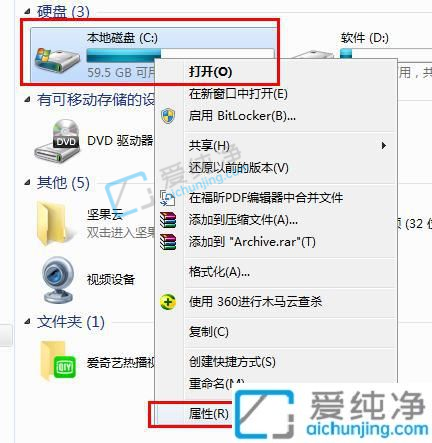
第二步:在打开的磁盘属性窗口中,再点击中间位置的“磁盘清理”选项。
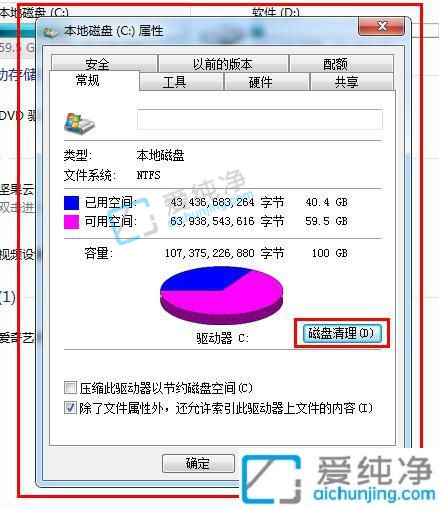
第三步:在弹出的磁盘清理窗口中,在要删除的文件里面勾选要清理的项目,再点击清理就会开始清理垃圾文件了。

上述给大家介绍的就是如何清理win7系统垃圾文件的操作方法了,如果你有需要的话就按照上述方法步骤来进行清理吧,更多精彩资讯,尽在爱纯净。
| 留言与评论(共有 条评论) |